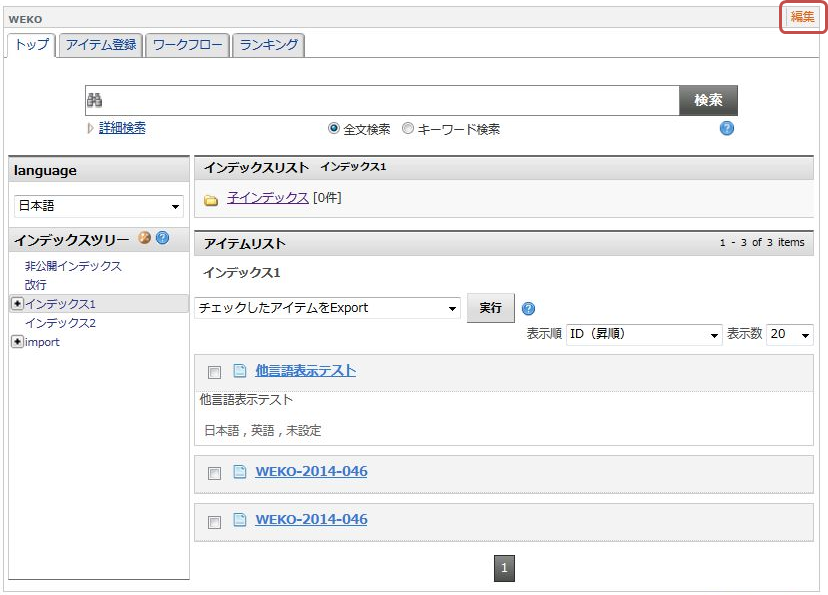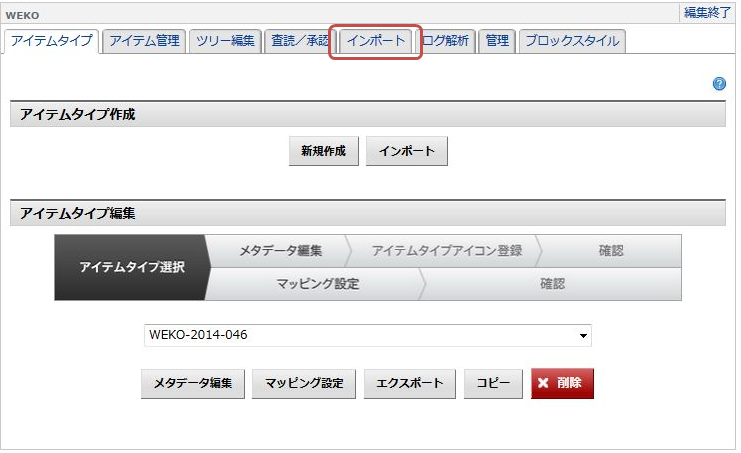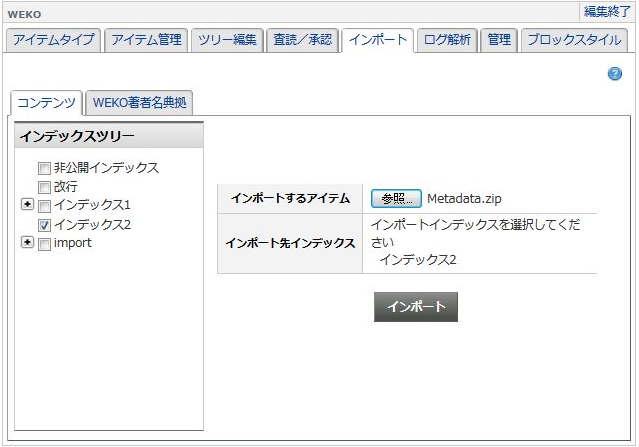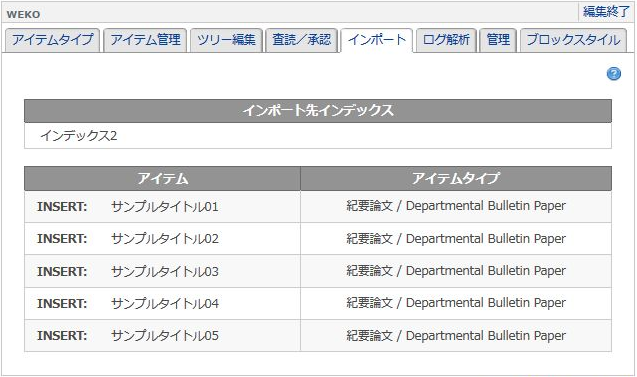| 目次 |
|---|
SWORDクライアントは、WEKOへのデータ一括登録をすべてWindowsアプリケーション上で行いますが、アップロード(デポジット)処理をWebブラウザで行うこともできます。
このデータコンバータは登録対象データをWEKOの一括登録用の形式に変換します。変換したデータはWEKOの画面からアップロードすることで、一括登録ができます。
11.1.起動
Windowsスタートメニューから、「すべてのプログラム」⇒「SwordClientForWeko」⇒「WekoDataConveterApp」をクリックします。
...
WEKOのインポート機能で利用可能なzipファイルが作成されます。
11.3.インポート
WEKOに主担以上の権限を持つユーザでログインします。
WEKOの右上にある「編集」リンクをクリックします。
※NetCommonsのテーマによっては「編集」リンクが表示されない場合があります。その場合は、モジュール名にカーソルを合わせることでレンチのアイコンが表示されますので、そのアイコンをクリックしてください。
「インポート」タブをクリックします。
アイテムを登録するインデックスをインデックスツリーから選択します。
インポートするアイテムの「参照」ボタンをクリックし、インポートファイル(11.2.で作成したZIPファイル)を選択します。
「インポート」ボタンをクリックします。
インポート完了画面が表示され、指定したインデックス以下にアイテムが登録されます。